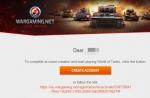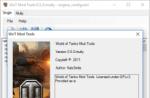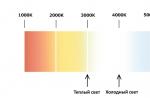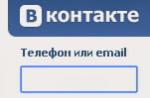Crash du lecteur Flash dans Google Chrome, Opera et autres navigateurs basés sur le moteur Chrome, accompagné d'un message Le plugin Shockwave Flash ne répond pas- le phénomène est assez fréquent, ce qui peut se produire aussi bien pour un utilisateur débutant que pour un utilisateur expérimenté. Dans la version anglaise, le programme écrit l'erreur "Shockwave Flash has crashed".
La raison de cet échec, en règle générale, est qu'un conflit entre les lecteurs flash installés se produit dans le navigateur lors de la tentative d'affichage de clips vidéo ou de bannières animées. Le fait est que dans le navigateur Chrome et d'autres sur son moteur, il existe déjà un plug-in intégré responsable de la lecture de Flash. Dans le même temps, les utilisateurs en installent souvent un autre, par exemple à partir d'Adobe ou de Macromedia. Par conséquent, lorsqu'elles essaient de lire une vidéo, ces deux bibliothèques ne peuvent pas décider laquelle d'entre elles le fera. En conséquence, le plugin flash se bloque et un message correspondant indique qu'il ne répond pas.
Comment corriger l'erreur de Chrome Flash Player
La solution à ce problème est en fait très simple. Nous lançons le navigateur Web Chrome et écrivons ceci dans la barre d'adresse :
chrome : // plug-insCela ouvrira la liste des plugins de navigateur installés :
Dans la page qui apparaît, dans le coin supérieur droit, cliquez sur le signe plus "Plus" pour développer toutes les informations sur les bibliothèques installées.
Maintenant, nous faisons défiler la liste des modules et trouvons la ligne Adobe Flash Player(Adobe Flash Player). Si à droite de celui-ci entre parenthèses se trouve "2 fichiers", alors l'erreur "Shockwave Flash ne répond pas" 100% apparaît en raison d'un conflit.
L'étape suivante consiste à essayer de désactiver le lecteur intégré, qui est initialement intégré au navigateur Internet. Il se trouve dans le dossier de l'application et sa bibliothèque s'appelle pepflashplayer.dll:
C'est-à-dire qu'un seul plug-in Flash est activé, le second est désactivé. Redémarrez Chrome. Vérification de la lecture vidéo. Par exemple, sur YouTube ou Rube.
Cela n'aide-t-il pas et le lecteur flash plante-t-il de toute façon? Essayons ensuite de faire le contraire - allumez le module intégré et désactivez le module tiers.
En règle générale, il faut gagner de l'argent d'une manière ou avec l'aide d'une autre.
Commenter: Si vous n'avez installé qu'un seul de ces plug-ins et qu'en même temps il se bloque régulièrement, vous devez essayer de télécharger la dernière version d'Adobe Flash Player et de l'installer conformément aux instructions.
Bonne journée à tous. Internet se développe rapidement - de plus en plus de graphismes, de contenus vidéo apparaissent sur les sites, et cela fonctionne principalement sur la technologie flash (notamment pour divers jeux en ligne sur les réseaux sociaux - ils utilisent le flash au maximum). Ainsi, dernièrement, mon navigateur préféré Mozilla Firefox a souvent commencé à se bloquer et à générer une erreur : il semble que Shockwave Flash soit occupé ou ait cessé de répondre. Vous pouvez arrêter le plugin maintenant ou continuer et voir si le plugin peut terminer son travail !
Pour être honnête, cela a commencé à m'énerver et j'ai décidé de comprendre pourquoi Shockwave Flash ralentissait l'ordinateur et comment vaincre cette maladie. J'écrirai à l'avance qu'il n'y a pas de solution simple et agréable à ce problème, mais voici quelques recommandations que vous devez faire pour que cette erreur soit le moins possible !
Nourriture pour la pensée ... Tout d'abord, je recommande de lire la note, il est fort possible que ces jambages aient déjà été corrigés et vous n'aurez rien à désactiver, mais n'oubliez pas de finir de lire l'article - cela vous sera toujours utile
Après avoir résolu ce problème - j'ai conclu que le problème réside dans le plug-in Flash lui-même - c'est lui qui commence à avoir des problèmes et qui bloque fermement n'importe quel navigateur, que ce soit Firefox ou Chrome - il s'en fiche, les problèmes avec cela sur n'importe quel Internet navigateur!
Compte tenu du fait qu'il s'agit du jambage du plugin lui-même, et non du navigateur - j'ai alors divisé l'article en 3 parties, dans les navigateurs les plus populaires et pour chacun, je décrirai en détail les options de solution - je pense que cela être l'option la plus justifiée ...
1. Shockwave Flash ralentit votre ordinateur [Navigateur Mozilla Firefox]
2. Comment désactiver Adobe Flash Player dans le navigateur Opera
3. Désactiver Shockwave Flash dans Google Chrome
Shockwave Flash ralentit votre ordinateur [Navigateur Mozilla Firefox]
Puisque j'utilise Mozilla Fifefox dans mon travail, je vais commencer la description du problème avec. Voici une telle fenêtre que vous pouvez voir dans les versions à partir de et au-dessus ... il n'y a pas de solution en tant que telle - vous pouvez uniquement terminer le plug-in via le gestionnaire de tâches ou "remplir" le processus avec le navigateur lui-même !

Examinons de plus près l'option avec l'achèvement des processus - car c'est le moyen le plus rapide et à 100% de résoudre le problème qui s'est posé ... bien sûr, cette option n'est pas la plus humaine, mais efficace. Soit dit en passant - il peut être utilisé avec n'importe quel navigateur, et en effet - n'importe quel programme qui a commencé à fonctionner de manière incorrecte et ne peut pas être arrêté - Process Manager est un outil puissant !

Alors, on termine ces deux processus, et on relance le Browser... on travaille et on se réjouit jusqu'à la prochaine fenêtre avec le problème 🙂 On réfléchit plus loin, ce qui peut être fait ici - mais il y a une solution, mais pour certains ça peut causer beaucoup de désagréments. Par exemple, je supporterai cette erreur - il ne m'est pas difficile de redémarrer le processus avec le navigateur, et peut-être serez-vous intéressé par cette solution au problème - cela désactive le module complémentaire Adobe Flash Player et active cela uniquement sur demande...
Dans le coin supérieur droit du navigateur, cliquez sur l'icône "Paramètres" et recherchez-y "Modules complémentaires", tout cela est illustré dans l'image ci-dessous.

Voici juste la liste des plugins installés pour notre navigateur Mozilla Firefox, il suffit de sélectionner ici "Activer sur demande" et avant de commencer là où c'est nécessaire - il nous demandera la permission (donc vous ne verrez pas la plupart des annonces - c'est beaucoup sur Éclat)
 Nous avons découvert Fire Fox et Shockwave Flash - maintenant, notre prochain tour est le navigateur Opera, dans lequel tous ces paramètres sont cachés loin dans les entrailles du navigateur.
Nous avons découvert Fire Fox et Shockwave Flash - maintenant, notre prochain tour est le navigateur Opera, dans lequel tous ces paramètres sont cachés loin dans les entrailles du navigateur.
Comment désactiver Adobe Flash Player dans le navigateur Opera
Comme je l'ai dit, tout est devenu différent dans Opera, car ils sont passés au moteur de Chrome. Vous ne trouverez pas les paramètres du plugin dans le menu ici - vous devez ouvrir la page dans le navigateur
Opéra : plugins
Une page s'ouvrira devant nous, comme sur l'image ci-dessous... trouvez le lecteur Adobe Flash Player et cliquez sur le bouton "Désactiver" - désactivant ainsi le plugin buggy !
 Maintenant, nous voyons qu'il est désactivé - vous pouvez l'allumer immédiatement et l'allumer si vous ne pouvez pas vous en passer du tout)))
Maintenant, nous voyons qu'il est désactivé - vous pouvez l'allumer immédiatement et l'allumer si vous ne pouvez pas vous en passer du tout)))
 Le suivant est Chrome !
Le suivant est Chrome !
Désactiver Shockwave Flash dans Google Chrome
Shockwave Flash ralentit également votre ordinateur avec le navigateur le plus rapide et prétendument le plus cool - Google Chrome. Oui, Flash est une telle attaque qu'elle a touché tout le navigateur. Étant donné qu'en termes techniques Opera et Chrome sont très similaires, ce plugin est désactivé presque de la même manière... ouvrez la page des paramètres du plugin en entrant le code suivant dans la barre d'adresse
Chrome : // plug-ins
Trouvez Adobe Flash Player dans la liste et cliquez sur "Désactiver"

On voit maintenant que le plugin est désactivé et ne va pas « émousser »... ce n'est pas en vain que le flash a été abandonné sur les plateformes mobiles, et il est grand temps sur les ordinateurs !

P.S. De manière générale, je vous recommande de désactiver Shockwave Flash, car cela ralentit votre ordinateur et les mises à jour ne vous sauveront pas une énième fois... si vous connaissez d'autres moyens de résoudre ce problème, je serai ravi de connaître votre avis dans le commentaires sur ce post !
En contact avec
Denne artikkelen vedlikeholdes ikke lenger, si innholdet kan være utdatert.
Table des matières
Déterminer si un plugin est le problème
Vous pouvez désactiver sélectivement les plugins pendant que Firefox est en cours d'exécution. Si vous suspectez un certain plugin, désactivez-le d'abord, puis testez votre problème. Si vous ne savez pas quel plugin désactiver :
Si vous trouvez que la désactivation d'un plugin résout votre problème, continuez à suivre les étapes de cet article.
Mettre à jour ou réinstaller vos plugins
De nombreux problèmes avec les plugins peuvent être résolus en mettant à jour vers la dernière version du plugin.
Si la mise à jour vers la dernière version du plugin ou sa réinstallation ne résout pas le problème, vous pouvez le laisser désactivé.
Désinstaller manuellement un plugin
Si vous ne pouvez pas utiliser un programme de désinstallation pour supprimer un plugin, vous pouvez le supprimer manuellement :
- Taper à propos de : plugins dans la barre d'adresse et appuyez sur EntrerRevenir pour afficher la page À propos des plugins.
- Chaque entrée de la page À propos des plugins aura « Fichier : » et « Chemin : », indiquant le nom et l'emplacement du fichier du plugin. Utilisez l'explorateur Windows pour naviguer Accédez au dossier affiché pour le plug-in que vous souhaitez supprimer.
- Renommez le fichier pour ajouter un X devant le nom du fichier (par exemple, npswf32 devient Xnpswf32).
Le plugin sera supprimé.
Ré-initialisation de la base de données des plugins
Dans certains cas, vous ne pourrez peut-être pas installer ou réinstaller un plugin. La réinitialisation de la base de données des plugins peut résoudre ce problème.
Shockwave est une technologie chargée d'afficher des graphiques vectoriels 3D, des jeux Flash et d'autres éléments. Parfois, les utilisateurs de différents navigateurs sont confrontés à une erreur désagréable - l'échec de ce plugin. Que faire dans ce cas ?
Il convient de noter tout de suite que sinon (lorsque Flash n'est pas requis), le navigateur fonctionnera de la même manière qu'avant le crash du plugin.
La solution la plus simple est de redémarrer votre navigateur. Mais cela n'aide que si l'échec était unique et ne se répète plus. Si le redémarrage n'aide pas et que le plantage du plugin est systématique, alors vous devrez passer quelques minutes pour éliminer cette erreur.
Le plus souvent, ce problème se produit avec le navigateur Google Chrome le plus populaire. Le fait est que d'autres navigateurs ont une version autonome de Flash Player, tandis que Chrome l'a intégré et mis à jour avec le navigateur lui-même. Le plus souvent, un crash de plugin est rencontré par les utilisateurs qui ont deux plugins installés sur leur ordinateur, qui commencent à entrer en conflit les uns avec les autres. Pour vérifier cela, vous devez vous inscrire dans la barre d'adresse Chrome chrome : // plug-ins et appuyez sur Entrer... Dans la fenêtre qui s'ouvre, vous devez trouver la ligne Adobe Flash Player.
Si à côté de l'inscription il est écrit 2 fichiers, alors, peut-être, la raison de l'échec de Shockwave Flash réside précisément en eux. Par conséquent, vous devez essayer de désactiver l'un d'entre eux. Pour ce faire, sur le côté droit de l'écran, vous devez trouver le bouton Plus de détails et retrouvez la ligne Adobe Flash Player.
Vous devez maintenant déterminer lequel des plugins vous devez désactiver. Pour ce faire, vous devez vous concentrer sur la ligne Emplacement. Le premier plugin sera situé dans C:\Program Files (x86)\Google\Chrome\Application\… et le second sera dans C:\Windows\SysWOW64\Macromed\Flash\…. Comme vous pouvez le voir, le premier est intégré, et vous devez le désactiver en cliquant sur le bouton approprié. 
Si la version antérieure d'Adobe Player n'a pas été mise à jour, vous pouvez le faire maintenant en la téléchargeant et en l'installant après avoir préalablement fermé le navigateur.
Si le problème persiste, vous pouvez échanger les plugins en activant désactivé et en décochant activé.
Le navigateur Opera peut également avoir des problèmes avec le plug-in Shockwave. Pour résoudre ce problème, vous devez écrire dans la barre d'adresse opéra : plugins et appuyez sur Entrer... Dans la fenêtre qui s'ouvre, trouvez le plugin Shockwave Flash et allumez-le.
Dans le navigateur Mozilla Firefox, la procédure est la suivante : menu Instruments> article Suppléments> onglet Plugins > Shockwave Flash > Désactiver.
14 novembre
Le plugin ralentit votre ordinateur : comment en connaître la raison ?
De nos jours, les utilisateurs de PC utilisent activement des plugins. Ce sont des programmes complémentaires conçus à des fins spécifiques. En particulier, des plugins sont utilisés. Avec leur aide, le propriétaire du PC obtient de nombreuses nouvelles opportunités. Ainsi, grâce à eux, vous pouvez regarder des vidéos en ligne sur votre ordinateur en haute qualité. En général, un propriétaire d'ordinateur ordinaire ne peut tout simplement pas se passer de tels programmes. Cependant, il arrive parfois que ce soit un plug-in qui cause des problèmes avec votre ordinateur. L'un des problèmes courants est que le plugin ralentit votre ordinateur. Souvent, lorsque vous utilisez l'ordinateur, l'écran devient tout simplement vide et le message "Il y a un problème avec le plug-in" s'affiche dessus. Il peut également y avoir une recommandation pour effectuer deux actions :- Envoyer un rapport de problème ;
- Actualiser la page.
Causes des erreurs de plugins
 Ainsi, des problèmes dans le travail des plugins surviennent pour diverses raisons :
Ainsi, des problèmes dans le travail des plugins surviennent pour diverses raisons : - Si vous vous demandez pourquoi le plug-in ralentit votre ordinateur, cela est peut-être dû au fait que le logiciel du plug-in n'a pas été mis à jour depuis longtemps. S'il n'y a pas de service packs sur votre ordinateur, cela peut être considéré comme l'une des raisons du dysfonctionnement du plugin.
- Souvent, la raison pour laquelle un plugin ralentit votre ordinateur n'est pas le plugin lui-même, mais le programme Adobe Flash Player. Lorsque vous l'utilisez tout en regardant des vidéos en ligne, vous pouvez ressentir tous les délices des freins.
- Le plugin peut cesser de fonctionner si un grand nombre de barres d'outils sont installées sur l'ordinateur. Ils constituent une menace pour la fonctionnalité des plugins. Ces déchets prennent non seulement de l'espace, mais "mangent" également des ressources informatiques. En d'autres termes, la présence de barres d'outils peut également faire planter le plugin.
- Il y a un point intéressant : dans la plupart des cas, les plantages de plug-ins lorsque vous travaillez sur Internet, ils surviennent lors de l'utilisation de Mozilla Firefox pour surfer.
- Un certain nombre d'experts sont d'avis que le plug-in peut planter si l'utilisateur sur son ordinateur utilise une version obsolète du navigateur ou du programme Adobe Flash player. Si l'utilisateur le met à jour depuis longtemps, le plugin se bloque à cause de cela. Oui, cela peut aussi être un facteur contributif. Mais notez que c'est le lecteur Adobe Flash qui se démarque par son instabilité. Les mauvaises herbes sont présentes dans chaque nouvelle version de ce programme. En fin de compte, cela conduit au fait que l'ordinateur fonctionne mal.
Comment résoudre le problème de crash?
- Pour résoudre le problème que vous devez résoudre, la première chose que vous devez faire est d'entrer l'élément "Outils" sur le panneau de votre navigateur. Une fois là-bas, vous devez rechercher puis sélectionner le menu "Modules complémentaires". Là, vous devez sélectionner l'onglet "Plugins". Ensuite, vous devez vous familiariser avec la liste de toutes les applications installées dans votre navigateur. Il n'est pas rare que plus d'une dizaine de plugins soient actifs. En même temps, vous n'aurez peut-être pas besoin de la plupart d'entre eux. Mais lorsque vous avez un tas de plugins actifs, tôt ou tard, cela conduira à des conflits, à la suite desquels l'un d'entre eux peut planter. Par conséquent, afin d'éviter des problèmes avec eux, il est nécessaire de désactiver les modules complémentaires dont vous n'avez pas besoin. Il suffit de laisser un ShockWave Flash. C'est ce plugin qui est nécessaire pour visionner des vidéos en ligne en haute qualité.
- Il existe une autre solution pour résoudre les problèmes de plugin. Vous devez accéder aux paramètres du navigateur et effectuer certaines actions. Vous devez commencer à dépanner le plugin en entrant la commande about: config dans la ligne supérieure de votre navigateur. Après cela, appuyez sur la touche "Entrée". Cette action fera apparaître une fenêtre d'avertissement. Nous sommes d'accord en cliquant sur OK. Après cela, vous pouvez voir le champ "Rechercher". Ensuite, vous devrez entrer la commande dom. ipc. plugins. Activée. Lorsque cela est fait, appuyez sur "Entrée". Voir le dom. ipc. plugins. Activé - il doit être dans l'état "vrai" - vous devez double-cliquer dessus. Par conséquent, l'état de ce paramètre passera à « faux ». Ensuite, vous devez redémarrer ce paramètre, après quoi vous pouvez travailler dans votre navigateur dans un environnement confortable. Les plantages de plug-in ne se produiront plus.
- Il existe un autre moyen de résoudre les problèmes de navigateur. La solution proposée est assez radicale - vous devez supprimer le navigateur, et avec lui le lecteur flash, puis les réinstaller. Notez que vous devez installer uniquement les dernières versions du logiciel. De cette façon, vous pouvez éviter les problèmes de plugin lorsque vous naviguez sur Internet.